Скорость интернета МГТС: способы измерения и увеличения
Компания МГТС (Московская городская телефонная сеть) поставляет жителям столицы и Подмосковья высокоскоростное онлайн-подключение интернета в частный секторе, цифровое ТВ, сотовую связь, а также услугу подключения охранной сигнализации. Несколько лет назад организация стала пионером на телекоммуникационном рынке России, представив скорость соединения 500 Мбит/секунду. Однако сегодня показатели во многих московских квартирах далеки от заявленных. Каковы причины, и как измерить скорость интернета в МГТС расскажет статья.

Как проверить скорость своего соединения
В 2015 году MGTS полностью обновила свои коммуникации, заменив километры медного кабеля на оптоволокно в полном соответствии с технологией GPON. В результате абонентами компании стали 95% московских семей.
Если домашний интернет в частном доме стал непривычно медленным, связь постоянно обрывается, причину нужно искать пошагово. В ситуации, когда отваливается Wifi, виной всему могут быть неполадки в работе роутера. Проверить это несложно, достаточно подключить кабель провайдера напрямую к ПК.
Если и такое подключение режет скорость, нужно измерить показатели выгрузки/загрузки данных с помощью онлайн-сервиса для тестирования соединения абонента с сервером оператора.
Проверка скорости интернета на этом компьютере через speedtest.net
Сегодня самым надежным ресурсом для проверки скорости интернета МГТС специалисты называют сервис speedtest.net. Прежде чем проводить измерения, необходимо остановить загрузку автообновления, торренты, приостановить работу антивирусной программы, закрыть мессенджеры и все активные вкладки, кроме ресурса-тестера.
На сайте speedtest.net нужно кликнуть кнопку «Запустить» и подождать, пока системой будет измеряться пинг. Так называют индикатор скорости, с которой сигнал от оборудования абонента достигает сервера и возвращается обратно.
Проверка скорости интернета МГТС занимает всего несколько секунд. Для получения объективной картины одного теста недостаточно. Нужно проверить показатели соединения несколько раз с интервалом в 30–40 минут.
Если замеры проводятся через беспроводную сеть, показатели будут необъективными, так как на прохождение сигнала влияют помехи, производимые бытовой техникой, телефонной связью, электрическими импульсами. Если необходимо измерять параметры именно по Wifi, нужно делать это не далее, чем в метре от маршрутизатора, отключив от беспроводной сети всех клиентов. Тогда показатели будут более корректными, однако ниже, чем при замерах через проводное подключение.
Основные причины низкой скорости
Когда тест демонстрирует высокоскоростной трафик, но интернет МГТС все равно тормозит, нужно искать причины на стороне пользователя. На начальном этапе рекомендуется выполнить перезагрузку роутера. Даже самое навороченное оборудование иногда зависает и глючит, особенно если его некорректно эксплуатируют. Тогда скорость трафика в одной квартире существенно падает, а у соседей не возникает никаких перебоев с подключением.
Маршрутизатор часто устанавливают в неподходящем месте, полагая, что устройство плохо вписывается в интерьер. Девайс задвигают поближе в стенке, тем самым закрывая вентиляционные отверстия. Как следствие, маршрутизатор перегревается и виснет. Для решения проблемы оборудование следует отключить из розетки на 20–30 секунд и вновь включить.
Вторая вероятная причина — сбой при автоматической инсталляции обновления. К примеру, когда роутер обновлял прошивку, его нечаянно отключили от сети. В таком случае простым отключением не обойтись, придется обращаться к мастеру.
Важно: Самостоятельная переустановка битой версии ПО может привести к серьезной поломке, а иногда и вовсе приводит к тому, что роутер приходится сдавать в утиль.
Медленный интернет при хорошей скорости соединения
Причиной медленного онлайн-соединения может быть и сам компьютер или ноутбук. Вначале нужно почистить cookies (временные файлы о посещаемых веб-ресурсах). Система браузера сохраняет куки для быстрого доступа к сайтам, на которые пользователь заходил ранее. Алгоритм очистки зависит от используемого браузера.
Если куки очищены, а проблема осталась, необходимо узнать, как чувствуют себя драйвера на сетевой карте. Автообновление Windows не всегда проходит корректно и тянет за собой «слетевшие» драйвера.
Проверяют, насколько актуальное ПО установлено, по следующему алгоритму:
- Войти в «Диспетчер устройств».
- Перейти в категорию «Сетевые адаптеры».
- Кликнуть в открывшемся перечне на название сетевой карты правой кнопкой мышки.
- Щелкнуть «Обновить».
- В появившемся окне активировать автоматический поиск либо обновить компоненты системы в ручном режиме.
Соединение с провайдером может постоянно резаться и вследствие действия вредоносных программ. Проверяют эту версию двумя методами. Первая предполагает использование Защитника от Windows.
Путь следующий:
- В меню «Пуск» выбрать строку «Защита от вирусов и угроз».
- Перейти во вкладку «Текущие угрозы».
- Щелкнуть «Параметры сканирования».
- Задать тип тестирования.
- Кликнуть «Запустить».
Второй способ — применить сторонний антивирус, скачав на компьютер лицензионную версию софта. К примеру, Dr.Web или антивирус от лаборатории Касперского. После установки софт нужно активировать. Программа отсканирует все элементы системы и нейтрализует потенциальную угрозу. Проверенный качественный антивирусный софт для ПК необходим, как воздух. Ведь если ситуацию с медленным трафиком можно улучшить, то повреждения системы иногда бывают необратимы.
Еще одним обстоятельством, способным повлиять на скорость трафика, является сильная нагрузка на DNS-сервер. Это ресурс, к которому обращается браузер прежде, чем начать загрузку сайта по запросу пользователя.
Проблема решается следующим образом:
- Щелкнуть правой кнопкой мышки по иконке интернет-подключения в правой нижней части экрана.
- Открыть раздел «Параметры сети и интернет».
- Кликнуть «Настройка параметров адаптера».
- Выбрать сетевое устройства абонента и щелкнуть на нем правой кнопкой мышки.
- Перейти в «Свойства».
- В появившемся перечне найти строку «TCP версии 4».
- Нажать «Свойства».
- Поставить галочку в графе «Автоматическое получение DNS».
- Если активировать строку не получается, кликнуть на графу «Использовать следующие адреса DNS-серверов».
- Прописать предпочтительное значение 62.112.106.130. Альтернативная комбинация 62.112.113.170.
Если система использует энергосберегающий режим, это также может вызвать замедление трафика. Ситуация исправляется в «Панели управления» через категорию «Система и безопасность». В разделе выбирается пункт «Электропитание» и активируется графа «Сбалансированный».
Иногда в низкой скорости загрузки сайта виноват сам ресурс. Чтобы убедиться в этом, достаточно активировать другие вкладки. В ситуации, когда другие сайты работают без проблем, нужно попытаться зайти на сервис, не желающий грузиться, через несколько минут.
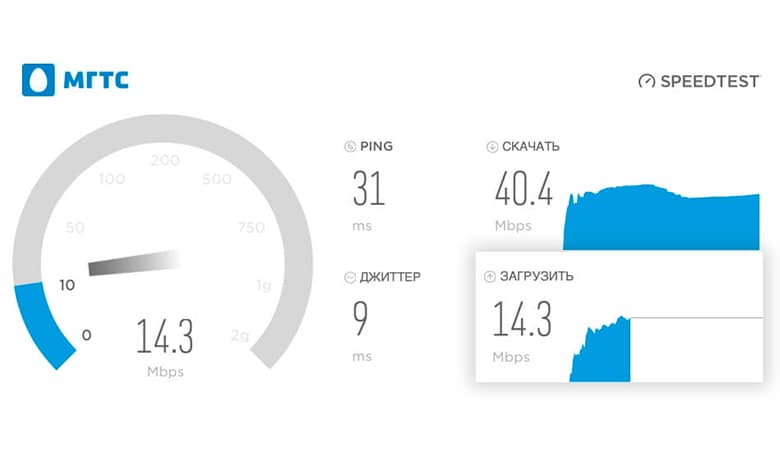
Низкая скорость интернета по Wi-Fi: что можно сделать
Бывает, что скорость трафика на ПК отличная, а беспроводное соединение тормозит. Вполне вероятно, что в маршрутизаторе неверно определена пропускная способность. Проверяют это в настройках маршрутизатора. Чтобы войти в интерфейс оборудования, необходимо ввести в адресную строку сочетание 192.168.1.1 и авторизоваться вводом логина и пароля (user/user).
Дальнейшая схема действий такая:
- Найти раздел «Максимальная скорость передачи данных».
- Перетащить ползунок на максимум.
- Подтвердить изменения.
Как увеличить скорость интернета
В большой квартире, где мощности маршрутизатора недостаточно для создания плотного стабильного покрытия, оправдана установка усилителей сигнала или репитеров, копирующих сетевые настройки и передающие их в зоны, куда основной роутер не дотягивается. Если речь идет о просторном загородном доме, когда интернет нужен и в помещении, и на улице, есть смысл подумать об установке нескольких маршрутизаторов, поддерживающих технологию бесшовного беспроводного покрытия. При этом абонент совершенно не замечает, когда подключенное оборудование переходит в зону действия другого устройства.
Описанной проблемы легко избежать, если изначально не экономить на технике. При подключении нового потребителя сотрудники компании МНТС дают рекомендации относительно сетевых устройств. Консультанты учитывают потенциальную нагрузку на беспроводную сеть, площадь помещения и так далее. Тем более что организация дает роутеры GPON в аренду, так что абоненту не приходится тратиться на дорогостоящий маршрутизатор.
В некоторых случаях абонентам не остается ничего другого, как сменить тарифный план на более скоростной. Особенно часто это делают геймеры или владельцы системы «Умный дом».
Увеличение скорости интернета с помощью объединения каналов
В сети часто можно встретить информацию о том, как достичь максимальных показателей скорости объединением трафика от двух провайдеров. На деле это возможно, но понадобится специальное оборудование — управляемый интернет-коммутатор с функцией агрегации потоков.
Главная сложность для рядового москвича состоит даже не в настройке устройства (для этого можно пригласить мастера), а в приобретении девайса. Стоимость оборудования, сливающего потоки в один, стартует от 20 тыс. рублей.
Настройка производится через интерфейс коммутатора и требует соответствующих навыков.
Вкратце все выглядит следующим образом:
- Последовательная настройка каналов.
- Отладка NAT.
- Удаление шлюза, выбранного по умолчанию.
- Назначение потоков в качестве удаленных шлюзов. Определение параметров балансировки (к примеру, 50/50).
Важно: Чтобы одновременно использовать оба потока, необходимо, чтобы система обоих операторов маршрутизировала IP-адрес абонента.
Учитывая все сложности с одновременным получением трафика от двух поставщиков услуги, слияние потоков не оправдано. Лучше выбрать более мощное сетевое оборудование с расширенным функционалом и пакет с наибольшей скоростью соединения.

 Все статьи
Все статьи
 Оставить отзыв
Оставить отзыв






